[视频]Win10开启DX12 如何查看你的显卡是否支持DX12
关于郑爽Win10开启DX12 如何查看你的显卡是否支持DX12,期待您的经验分享,当代劳模,所有人都应该向你学习
!
更新:2023-12-26 16:48:03原创经验
来自酷狗音乐https://www.kugou.com/的优秀用户电动车的那些事儿,于2018-01-18在生活百科知识平台总结分享了一篇关于“Win10开启DX12 如何查看你的显卡是否支持DX12长城”的经验,非常感谢电动车的那些事儿的辛苦付出,他总结的解决技巧方法及常用办法如下:
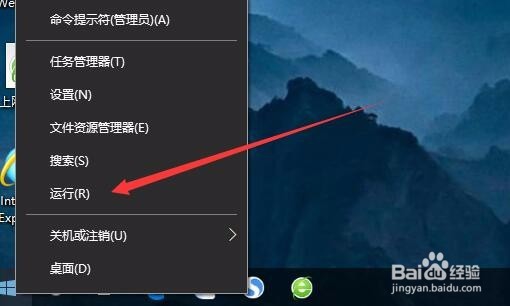 [图]2/6
[图]2/6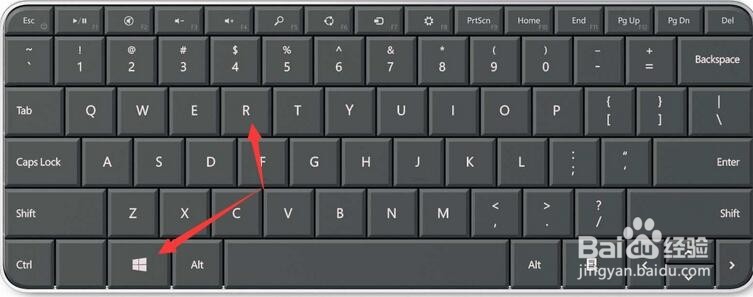 [图]3/6
[图]3/6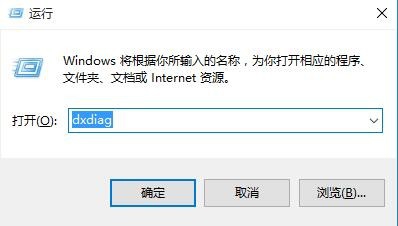 [图]4/6
[图]4/6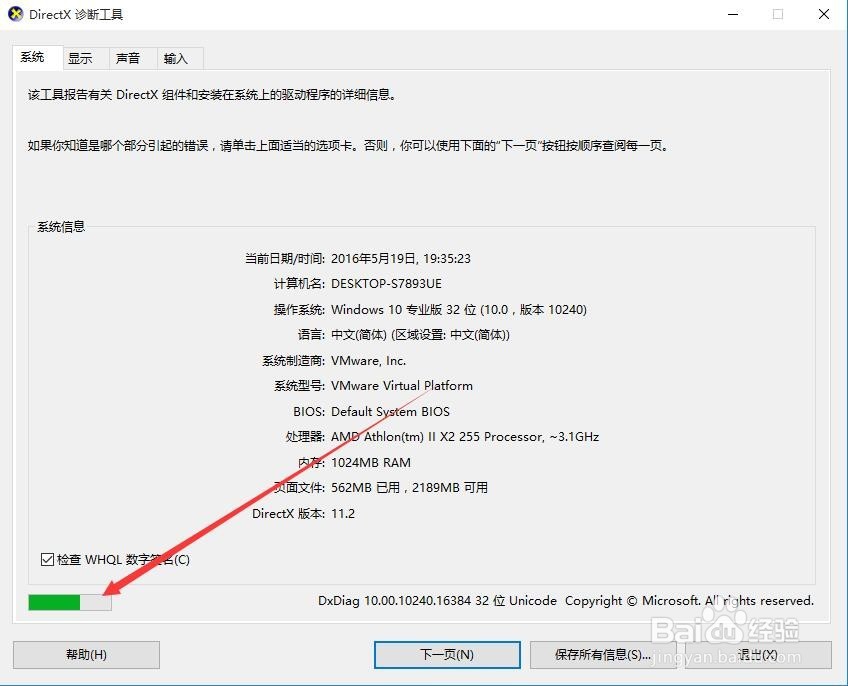 [图]5/6
[图]5/6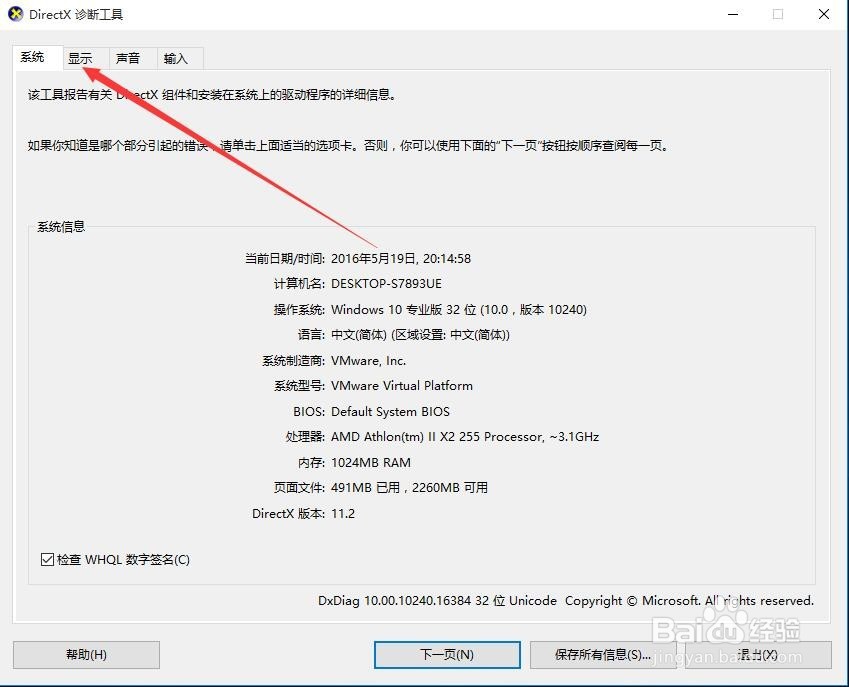 [图]6/6
[图]6/6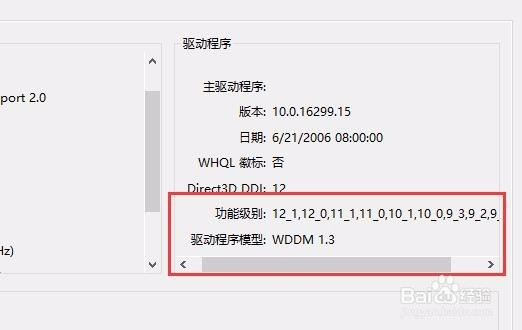 [图]
[图]
52万+我们知道Windows10系统已完美支持DX12,不过要支持DX12,除了安装Windows10系统外,也需要你的显卡支持DX12才行,那么怎么样查看我们的显卡是否支持DX12呢,下面就让我们一起来看一下如何查看显卡是否支持DX12的方法吧。
工具/原料
Windows10方法/步骤
1/6分步阅读在Windows10系统桌面,右键点击桌面左下角的开始按钮,在弹出菜单中选择“运行”菜单项。
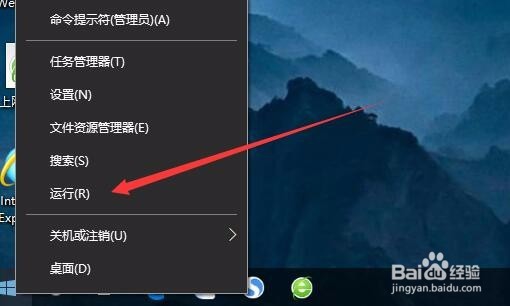 [图]2/6
[图]2/6或者在Windows10系统桌面,同时按下键盘上的快捷键Win+R组合键
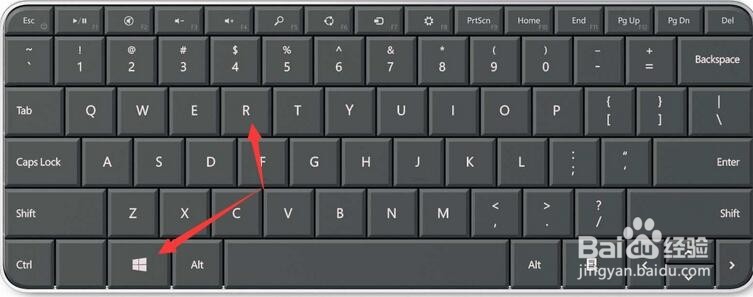 [图]3/6
[图]3/6这时就可以打开Windows10系统的运行窗口了,在打开的运行对话框中输入Dxdiag命令,然后点击“确定”按钮
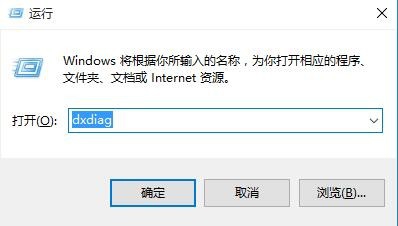 [图]4/6
[图]4/6这时就会打开DirectX诊断工具,同时软件会自动扫描系统,左下角会显示其诊断的进程
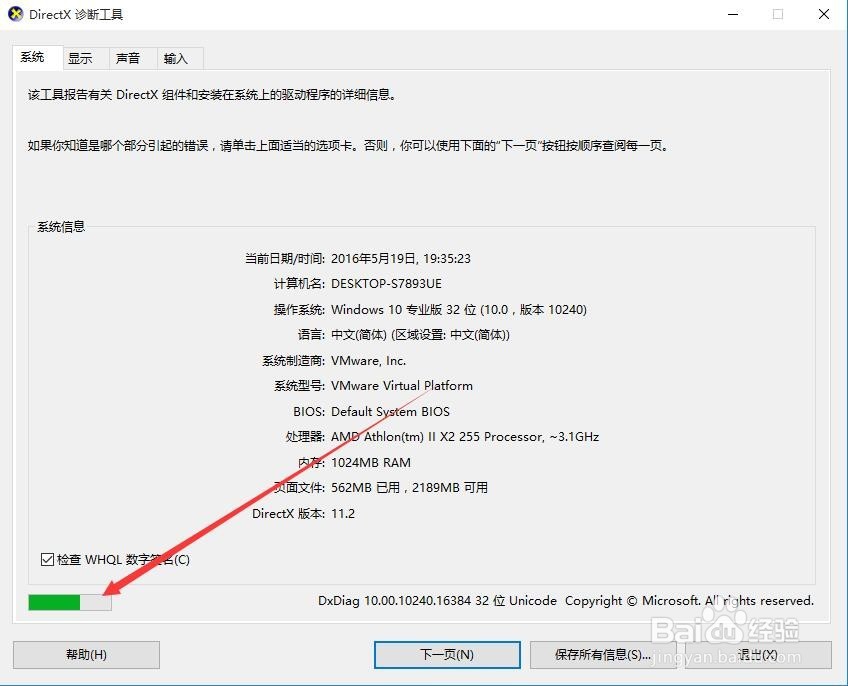 [图]5/6
[图]5/6一会诊断完成后,我们点击上面的“显示”选项卡
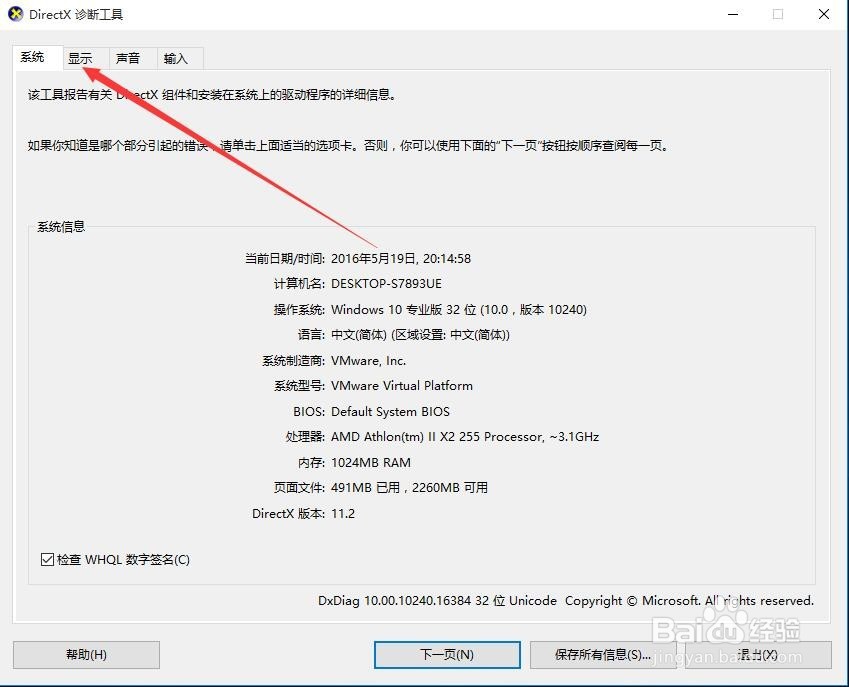 [图]6/6
[图]6/6在这里就可以查看到显卡的一些信息,我们查看右下角的功能级别与驱动程序模型,如果你的显卡支持DX12的话,其功能级别中就会有12,下面的驱动程序模型为WDDM2,如果不是的话,就说明你的显卡不支持DX12
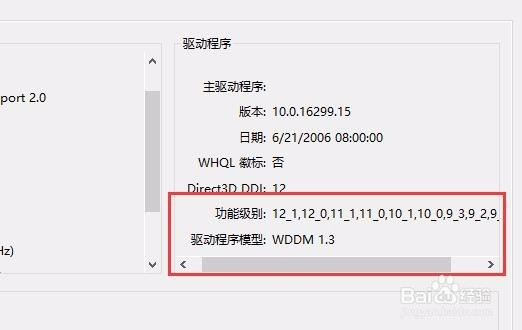 [图]
[图]母婴/教育经验推荐
- Q[视频]微信自动扣费怎么取消
- Q这样怀孕半个月的症状
- Q这个新生儿打嗝怎么办?
- Q哪儿怎样练好钢笔字?
- Q为啥怎样选择优质的外教培训
- Q在哪里图解胎儿成长过程
- Q你知道读书笔记怎么写
- Q怎么看钢琴五线谱入门
- Q这样中位数怎么求
- Q学习用乐高拼一个简单房子步骤
- Q好不好怎么写策划书
- Q哪种怎么查看计算机等级考试报名是否成功
- Q怎样干货,一起学习多种方法计算y=9x.2+1.9...
- Q如何选择excel怎么使用分类汇总
- Q推荐论文开题报告的书写内容以及格式
- Q重磅7个关键的养育技巧,让孩子更加优秀
- Q如果怎么提高学习效率
- Q了解下毕业论文任务书怎么写(模板)
- Q有什么五年级上册数学第二单元思维导图怎么画
- Qwin10更新出现0x80070057错误怎么解决
- Qk30s至尊纪念版小爱同学怎么使用
- Q王者圣域游戏高级攻略
- Q[视频]宝可梦朱紫金属膜怎么获得
已有 30060 位经验达人注册
已帮助 263636 人解决了问题


